Paretje's blog
Backup Ruimte
Posted at April 29, 2009 | Game Section, Linux, Online - Urbanus, Paretje's blog
Maandag heb ik bij de bestelling van de verhuizing van gamesection.org ook 1GB backup ruimte besteld, aangezien ik niet genoeg plaats zal overhebben na de verhuizing van de Game Section website om nog backups op te slaan, en die backup ruimte kost me slechts €12 per jaar.
Op deze manier kan ik vanaf nu elke dag de backup op de backup server bijwerken, en zo heb ik vanaf nu een snel toegankelijke backup van al mijn gegevens. Verder backup ik dan ook elke week alle bestanden naar de computer hier zodat ik ook een backup heb voor in geval dat ik een probleempje oploop bij het programmeren van een nieuw systeem, wanneer de oude bestanden nodig zijn om terug te kunnen stappen naar het originele werkende systeem.
Dit alles zal uiteraard verlopen via rsync. Verder worden ook de database backup van de Game Section Community Forums en het Online - Urbanus Forum op de backup server geplaatst om zo plaats te besparen. De eerste heeft namelijk momenteel 1,5MB nodig per backup, en dat voor 30 backups ...
Nu worden die backups dus automatisch verwijderd. Van de Community Forums is dat elke dag. Nu, wanneer dat die backups op de backup server staan is het echt wel gemakkelijker om die backups ook van daaruit te verwijderen.
Om dat te verwezenlijken moest ik nu (25 februari 2009 ;)) nog enkel mijn crontab file in gebruik te nemen, en dat was al snel gebeurd. Maar mij viel op dat ik de vorige commando's niet kon bekijken op de backup server. Even kijken en ik zag dat de backup server gebruik maakt van sh, terwijl ik thuis, en op de PCextreme servers gebruik maak van bash.
Nu had ik graag ook op de backup server dat graag zo gehad, al zal ik daar natuurlijk niet zoveel gebruik maken van de commandline, maar toch ... Dus, heb ik dit maar snel opgezocht:
Met het commando chsh kan je het shell programma wijzigen, wat ik dan ook gedaan heb. Vanaf nu heb ik ook op de backups server bash dus ;)
Linksys
Posted at April 13, 2009 | Eee PC, Linux
Ik heb zojuist de Linksys die ik een tijdje geleden gekregen had aangekoppeld aan mijn D-Link router. Dit omdat ik het beu was telkens mijn netwerk kabeltje uit het schof te halen om te kunnen connecten met het netwerk, en dan nog voor ik ga slapen dat terug in het schof te stoppen.
Daarom wilde ik de Linksys aankoppelen op het netwerk om zo een met één klik uit te schakelen draadloos netwerk te verkrijgen. Mijn D-Link router heeft namelijk draadloze functionaliteiten, maar dan moet deze constant aanliggen, en daar heb ik geen zin in. In verschillende opzichten, waar veiligheid er zeker een van is, is het dan ook beter een afzonderlijk uitschakelbaar apparaat te hebben die deze taak tot zich neemt.
En dat is dus ook wat er gebeurd is: de Linksys heb ik aan de draad gehangen die anders aan mijn Eee PC hang, en krijgt internet van de drie-stekker-blok die op de kast naast mijn bed ligt. Zo hoef ik dus gewoon de schakelaar uit te zetten en het draadloosnetwerk is terug uitgeschakeld. inschakelen gaat even snel.
Op deze manier ontstaat een nieuw afzonderlijk deel van het netwerk die niet te bereiken is vanuit het bestaande netwerk. Omgekeerd kan dit echter wel, wat ook nodig was.
IE en Dom
Posted at March 18, 2009 | Game Section, MyBB
Heb vandaag het volgende uitgevonden omtrent het gebruik van het DOM model in Internet Explorer:
- IE ondersteunt geen dom bij tabellen
- Dit werkt bv. niet:
radnomgames = document.getElementById('randomgames');
De variabele mag niet dezelfde naam hebben als de ID, omdat die al gedefinieerd is.
Thumbnails
Posted at March 17, 2009 | Paretje's blog
De thumbnails in WordPress, althans toch in de versie die hier nog gebruikt wordt. Nu kan ik dat natuurlijk zelf ook doen maar dat is toch veel werk voor wat het eigenlijk maar is: GIMP openen, afbeelding resizen, nieuwe afbeelding opslaan, beide afbeeldingen uploaden, en dan hier invoegen. Daarom gebruik ik de laatste tijd meestal de medium optie, waarbij de afbeeldingen gewoon iets groter zijn.
Toen ik daarstraks echter de screenshots toevoegde aan mijn artikel over IE6, zag ik de gallery optie staan (had daar nog nooit op gelet ;)). En dat is best handig: wordt er meteen een korte beschrijving van je afbeelding onder de screenshots geplaatst.
Nu is daar ook één probleem mee: die optie gebruikt die verschrikkelijke thumbnails ...
Gelukkig is dat gemakkelijk op te lossen:
Open wp-includes/media.php en zoek:
[code php]
extract(shortcode_atts(array(
'orderby' => 'menu_order ASC, ID ASC',
'id' => $post->ID,
'itemtag' => 'dl',
'icontag' => 'dt',
'captiontag' => 'dd',
'columns' => 3,
'size' => 'thumbnail',
), $attr));
[/code]
Vervang door:
[code php]
extract(shortcode_atts(array(
'orderby' => 'menu_order ASC, ID ASC',
'id' => $post->ID,
'itemtag' => 'dl',
'icontag' => 'dt',
'captiontag' => 'dd',
'columns' => 2,
'size' => 'medium',
), $attr));
[/code]
[hr]
XHTML Valid
Blijkbaar is de gallery functionaliteit niet XHTML valid, dus heb ik dit maar meteen opgelost. Daarvoor zijn de volgende wijzigingen nodig:
Open wp-includes/media.php en zoek:
[code php]
$output = apply_filters('gallery_style', "
<style type='text/css'>
.gallery {
margin: auto;
}
.gallery-item {
float: left;
margin-top: 10px;
text-align: center;
width: {$itemwidth}%; }
.gallery img {
border: 2px solid #cfcfcf;
}
.gallery-caption {
margin-left: 0;
}
</style>
<! see gallery_shortcode() in wp-includes/media.php >
<div class='gallery'>");
[/code]
Vervang door:
[code php]
$output = apply_filters('gallery_style', "
<! see gallery_shortcode() in wp-includes/media.php >
<div class='gallery'>");
[/code]
In het zelfde bestand, zoek:
[code php]
$output .= "
<br style='clear: both;' />
</div>\n";
[/code]
Vervang door:
[code php]
$output .= "
<br style='clear: both;' />
</div>
<p>\n";
[/code]
Verder moet je dan helemaal onderaan het style.css bestand van je thema het volgende toevoegen:
[code php]
/* Fix for WordPress gallery */
.gallery {
margin: auto;
}
.gallery-item {
float: left;
margin-top: 10px;
text-align: center;
width: 50%;
}
.gallery img {
border: 2px solid #cfcfcf;
}
.gallery-caption {
margin-left: 0;
}
[/code]
30/01/2010, 11:25:
De voorlaatste wijziging is niet meer nodig, aangezien de steno dit oplost.
Internet Explorer 6.0
Posted at March 17, 2009 | Linux
Helemaal in het begin, meer dan twee jaar geleden dus, had ik al eens geprobeerd om Internet Explorer te installeren onder Wine, dit zowel handmatig als via IE4Linux, maar zonder resultaat.
Overlaatst heb ik het nog handmatig geprobeerd, en raakte in ieder geval verder maar van een echte browser was er toch niet echt sprake. Nu was ik zojuist een beetje aan het rondkijken op de site van Easy Peasy (Ubuntu eee), en klikte daar door naar een link naar de Wine site.
Op die manier schoot het terug in mijn hoofd: misschien staat hier beschreven hoe ik IE kan installeren. Daar stond dat ik het beste IEs4Linux kan gebruiken, en dat heb ik dan ook maar gedaan...
Zo te zien heeft het project al heel wat vorderingen gemaakt: van een vaag commandline scriptje zijn ze geëvolueerd naar een duidelijke GUI welke zelfs gedeeltelijk in het Nederlands staat.
En die evolutie heeft zich ook getoond in de resultaten die ik er mee boek: na IE, allerhande dll's en Flash begint de installatie die zonder enig probleem voltooid wordt. Even het gegeven commando ingeven en daar is Internet Explorer 6!
Dat betekent dat ik nu eindelijk op een fatsoenlijke manier mijn AJAX systemen van Shoutbox AJAX en de verschillen AJAX applicaties van de Game Section kan proberen compatibel te maken met IE6.
Screenshots:
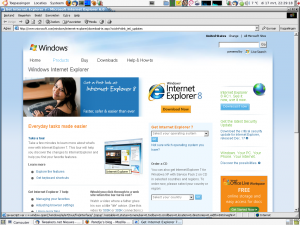
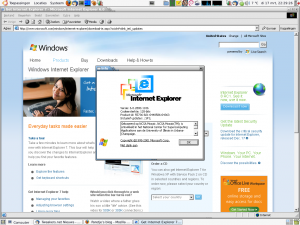
How To: Veranderen van opstartscherm
Posted at February 28, 2009 | Game Section
Overlaatst zag ik dat ik nog een soort van How To heb staan op een computer om het bootscherm van Ubuntu aan te passen. Deze is nog gemaakt voordat er sprake was van een blog maken waar ik al mijn bevindingen op kon posten. Omdat ik toch even bezig was geweest om de nodige informatie op te zoeken, had ik dan waarschijnlijk dit tekstbestand gemaakt:
ma 12 feb 2007 20:37:32 CET
sudo ln -sf /usr/lib/usplash/usplash-theme-xubuntu.so /usr/lib/usplash/usplash-artwork.so
sudo dpkg-reconfigure linux-image-$(uname -r)Nu is het gebruik van deze commando's in feite helemaal niet meer nodig, aangezien je dat ook kan doen met de Opstart-Manager, desalniettemin kunnen ze altijd nog eens van pas komen, en staan ze nu op mijn centrale (gemakkelijk doorzoekbare) plek ;)
CD-Rom Mounten
Posted at February 25, 2009 | Linux
Gisteren was ik ook al in een nostalgische bui, en heb ik enkele spelletjes van vroeger nog eens gespeeld, waaronder dat van de Kampioenen. Vandaag leek ik een beetje te hervallen en had nog een spelletje van toen gestart.
Het probleem was echter dat zowel Nautilus als K3b het erkenden als CD, en niets als CD-Rom. Mijn eerste gedacht toen was het handmatig mounten van de CD-Rom, maar dat lukte eerst niet. Na wat zoekwerk ontdekte ik mijn fout en kwam tot het volgende commando:
sudo mount -t iso9660 /dev/scd1 /media/cdrom0
[hr]
TILP
Gisteren heb ik door mijn nostalgische neigingen ook iets nuttigs bereikt:
In het begin van het schooljaar moesten we een TI-84 of TI-nSpire aanschaffen voor Wiskunde. Bij mij werd het een TI-84 en natuurlijk wilde ik hem eens aansluiten aan de computer. Dit liep echter niet zoals gepland, en strandde op een error ...
Gisteren vond ik deze post op Lanchpad. En inderdaad, die repo toevoegen en tilp2 installeren lijkt te werken. Tilp2 werkte bij het installeren uit de repos van Ubuntu niet, blijkbaar is er ergens een probleem.
Lock Keys applet onder Xfce
Posted at February 8, 2009 | Linux, PC Beneden
Onder GNOME heb je het applet lock-keys-applet dat toont of je Num Lock, Caps Lock of Scroll Lock aan hebt staan.
Nu zie je dat natuurlijk over het algemeen op je klavier via de led-lichtjes, maar bij de PC beneden ontbreken die led-lichtjes. Dus is zo'n applet wel handig. Maar, beneden wordt Xubuntu gebruikt, en dus Xfce, en dit applet is voor GNOME.
Gelukkig vind ik na wat zoekwerk XfApplet, waarmee ik een GNOME applet kan toevoegen in Xfce, precies wat ik nodig heb dus ...
Gewoon xfce4-xfapplet-plugin installeren dus.
En zie ik in de lijst van applets in Xubuntu XfApplet staan, en na de selectie hiervan kreeg ik een lijst van de beschikbare GNOME applets, waarna ik dus gewoon het Lock Keys applet kon toevoegen aan het Xfce panel.
OpenOffice.org 3.0
Posted at February 7, 2009 | Linux
Heb zonet (eindelijk?) OpenOffice.org 3.0 gedownload en geïnstalleerd. Dit begon alvast niet positief: de download werd plotseling afgebroken, maar gelukkig kon ik door middel van het importeren van het gedownloade deel met de torrent het gedownloade nog redden, en hoefde ik dus niet alles opnieuw te downloaden.
Één van de redenen is dat mijn leerkracht Informatica overgestapt is op MS Office 2007, en ze lijkt vaak te vergeten de oude doc bestanden mee te sturen. Verder dacht ik dat OpenOffice 3.0 ook een importeer-optie heeft voor PDF documenten, wat me wel handig lijkt.
Nadat het downloaden afgelopen was dus maar geïnstalleerd met het volgende commando:
sudo dpkg -i *.deb
Verder nog de volgende mappen/bestanden uit het openoffice.org3.0-debian-menus pakket gekopieerd, want de installatie conflicteert met OpenOffice 2.4.1, die ik er nog een tijdje op zal houden:
/usr/bin/openoffice.org3
/usr/bin/openoffice.org3-printeradmin
/usr/share/applications
/usr/share/iconsEn dit lijkt te werken. Alleen lijken mijn twee redenen voor de installatie achteraf gezien ongegrond:
- OpenOffice.org 2.4 ondersteunt ook OOXML
- OpenOffice.org 3.0 kan enkel na installatie van een extensie PDF bestanden importeren. Ik dacht nochtans dit gelezen te hebben als doelstelling voor 3.0 ...
Nu, het is wel handig dat je de laatste versie van een product hebt, en wanneer dat product ook nog eens gratis is heb je natuurlijk weinig redenen om het niet te doen. OO.o 3.0 mag dus blijven van me :P Verder zal ik langzaam maar zeker 3.0 gebruiken in plaats van 2.4. De voordelen zullen wel snel naar boven komen ...
SSH
Posted at February 4, 2009 | Linux
De SSH server van de Game Section gebruikt een aangepast poortnummer. Nu is het me nooit gelukt om me op de server aan te melden via het ssh commando. Daarom moest ik voor de Game Section Putty installeren en me hiermee aanmelden.
Nu is Putty nogal onhandig, zeker als je ssh gewend bent, daarom heb ik eens gezocht hoe ik met het ssh commando dit kan specifiëren.
Na een korte zoektocht bleek het eigenlijk heel simpel te zijn, gewoon als volgt ingeven:
ssh -p PORT USER@SERVER